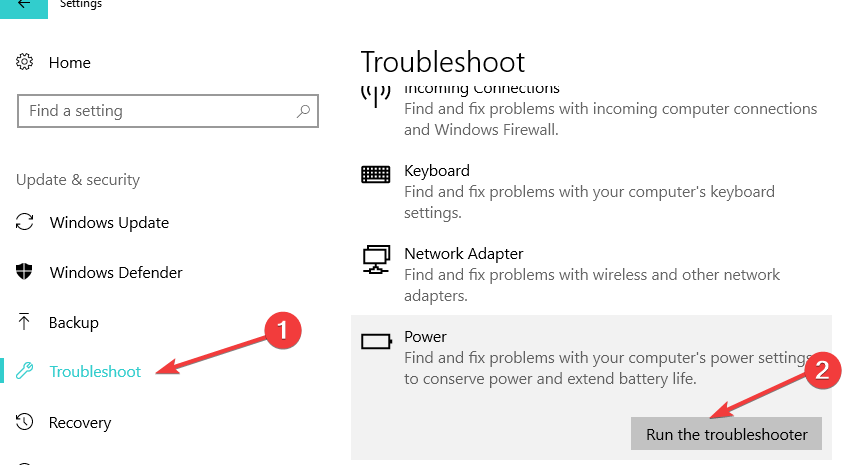Ez a szoftver folyamatosan futtatja az illesztőprogramokat, így biztonságban lesz az általános számítógépes hibáktól és a hardverhibáktól. Ellenőrizze az összes illesztőprogramot most 3 egyszerű lépésben:
- Töltse le a DriverFix alkalmazást (ellenőrzött letöltési fájl).
- Kattintson a gombra Indítsa el a szkennelést hogy megtalálja az összes problémás illesztőprogramot.
- Kattintson a gombra Frissítse az illesztőprogramokat új verziók beszerzése és a rendszer hibás működésének elkerülése érdekében.
- A DriverFix alkalmazást letöltötte 0 olvasók ebben a hónapban.
A legfrissebb Windows 10 v1903 frissítés után sok felhasználó kérdezik hogyan kell a Sandboxot telepíteni a Windows 10 Home Edition rendszerre.
Homokozó nagyon rövid idő alatt az egyik legnépszerűbb Windows eszköz lett. Ennek oka meglehetősen egyszerű: könnyű virtuális környezet ahol biztonságosan futtathatja az alkalmazásokat.
Például, ha megbízhatatlan futtatható fájlt szeretne megnyitni, és nem akarja megfertőzni a számítógépét, kockázatmentesen futtathatja a Sandboxban. További részletekért,
ellenőrizze ezt a cikket.Ezenkívül a telepítési folyamat meglehetősen egyszerű.
Mik a lépések a Sandbox bekapcsolásához a Windows 10 rendszerben?
- Lépjen a Start menübe, és írja be a „Windows funkcióinak be- vagy kikapcsolása” parancsot
- Válassza ki az első eredményt a ’Windows funkcióinak be- vagy kikapcsolása’ menü megnyitásához
- Most keresse meg a Windows Sandbox opciót.
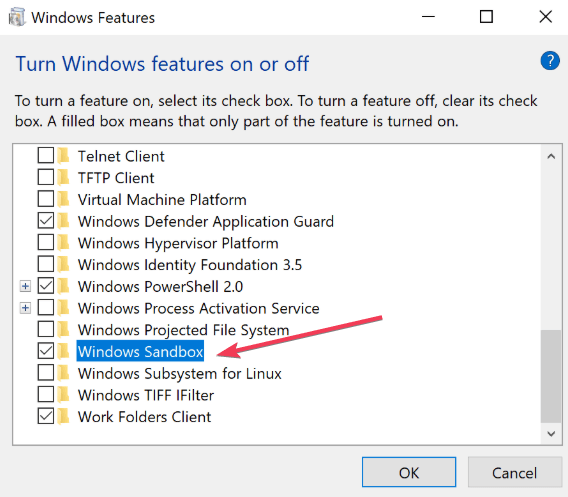
- A funkció engedélyezéséhez ellenőrizze a Windows Sandbox jelölőnégyzetet.
- Nyomja meg az OK gombot, és indítsa újra a számítógépet a változtatások alkalmazásához.
- A számítógép újraindítása után elindíthatja a Windows Sandboxot a Start menüből.
A Windows Sandbox futtatásához szükséges rendszerkövetelmények kissé hozzáférhetők. A funkcióhoz AMD64 architektúra (64 bites), legalább 4 GB RAM, legalább 1 GB szabad lemezterület (SSD ajánlott), legalább 2 CPU mag és virtualizációs képesség szükséges a BIOS-ban.
Kipróbálta a Windows 10 Home Edition új Sandbox funkcióját? Tudassa velünk az alábbi megjegyzés részben.
KAPCSOLÓDÓ CIKKEK:
- 0x80070002 számú Windows Sandbox hiba a frissítés után [QUICK FIX]
- A Windows 10 build 18342 javítja a Windows Sandbox élményt